win7文件夾選項不見了怎么辦_win7沒有文件夾選項的處理方法
更新日期:2024-03-21 21:10:56
來源:投稿
我們在使用電腦時可以通過計算機工具下的文件夾選項來設置文件夾的屬性以及搜索等,但最近卻有使用win764位系統的用戶反映自己的電腦文件夾選項不見了,不知道怎么辦,那么下面小編為大家分享的就是win7沒有文件夾選項的處理方法。
解決方法一:
1、通過資源管理---工具菜單找不到文件夾選項;如圖所示:

2、通過組織“文件夾和搜索選項”查看也是灰色的,也不能點。如圖所示:
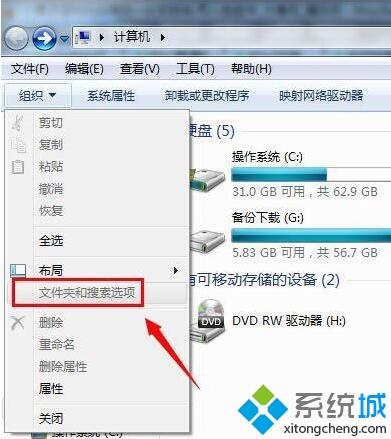
解決方法二:
1、出現這個問題一般是組策略被修改了,把“文件夾選項”隱藏起來,禁用了。打開運行---輸入“gpedit.msc ”;如圖所示:
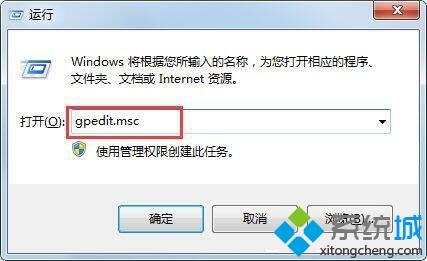
2、出現的組策略編輯器中,依次找到“用戶配置”--“管理模板”--“Windows組件”--“Windows資源管理器”選項;如圖所示:
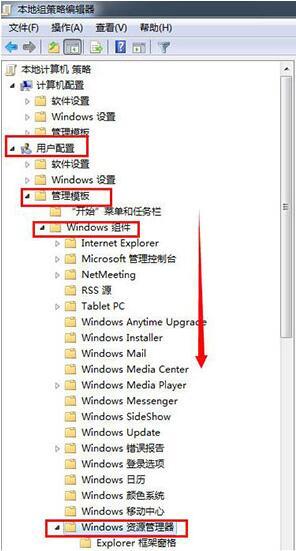
3、然后在“Windows資源管理器”的列表下找到“從工具菜單刪除文件夾選項”項目,如下圖,目前顯示是啟用的狀態;如圖所示:
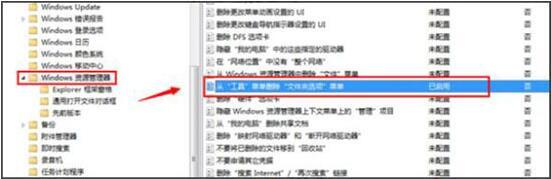
4、選擇設置該選項為“未配置”或“禁用”確定保存;如圖所示:
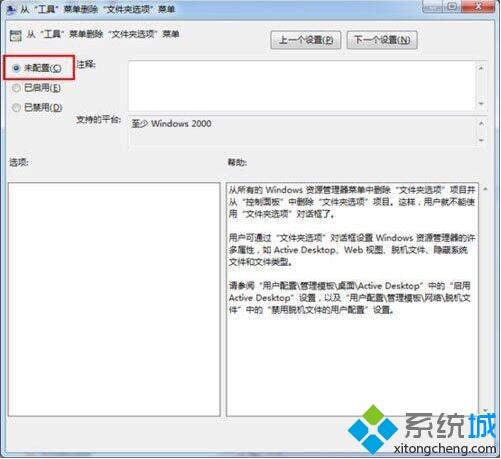
5、設置好之后,需要讓組策略設置生效,可以通過輸入“gpupdate /froce”馬上刷新策略設置生效,或者重啟電腦;如圖所示:
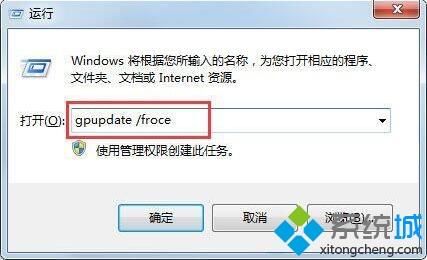
6、再次登陸打開計算機,發現之前的資源管理器里面的工具欄菜單,能看到文件夾選項了。如圖所示:
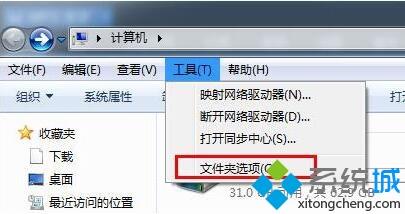
關于win7文件夾選項不見了的解決方法就為大家分享到這里啦,有出現同樣問題的用戶可以按照上面的方法來解決哦。
- monterey12.1正式版無法檢測更新詳情0次
- zui13更新計劃詳細介紹0次
- 優麒麟u盤安裝詳細教程0次
- 優麒麟和銀河麒麟區別詳細介紹0次
- monterey屏幕鏡像使用教程0次
- monterey關閉sip教程0次
- 優麒麟操作系統詳細評測0次
- monterey支持多設備互動嗎詳情0次
- 優麒麟中文設置教程0次
- monterey和bigsur區別詳細介紹0次
周
月










